Nếu bạn là Game Thủ, đây sẽ là tính năng tuyệt vời dành cho bạn trên Windows 10 April 2018
Một tính năng mới trên Windows 10 April 2018 hứa hẹn mang đến một trải nghiệm game “ngon lành” cho game thủ.
Như đã nói qua ở các bài viết trước, bên cạnh các cải tiến và bổ sung mới trên Windows 10 April 2018, Microsoft cũng không quên nâng cấp và tối ưu hóa triệt để trải nghiệm game ở bản cập nhật mới này. Cụ thể, người dùng có thể lựa chọn ưu tiên Windows 10 dành tối đa hiệu suất GPU (Graphics Processing Unit) để tăng tốc độ xử lý cho Game hoặc bất cứ ứng dụng nào bạn muốn.

Bài viết này sẽ hướng dẫn bạn cách làm thế nào để ưu tiên hệ thống dành tối đa sức mạnh GPU để tối ưu hóa hiệu suất chơi Game trên Windows 10 April 2018, mời bạn đọc cùng tham khảo.
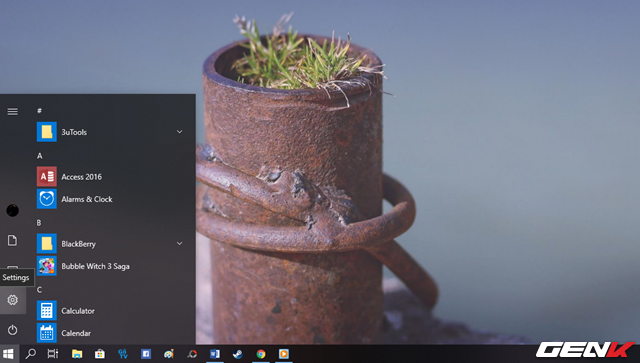
Bước 1: Truy cập Settings từ Start Menu.
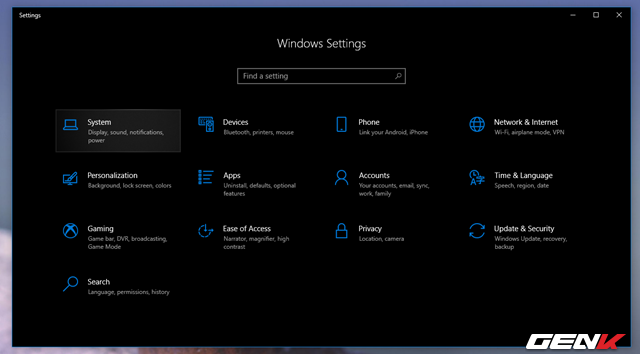
Bước 2: Trong Settings, hãy nhấp vào System.
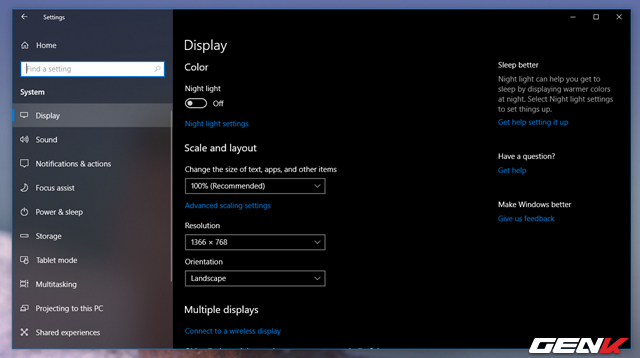
Tiếp tục nhấp vào lựa chọn Display.
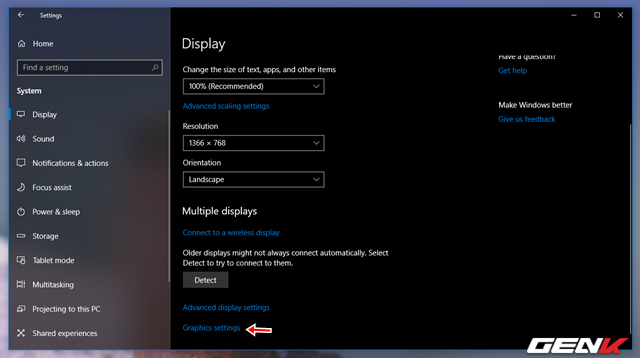
Cuộn chuột xuống cuối trang và nhấp vào tùy chọn “Graphics settings”.
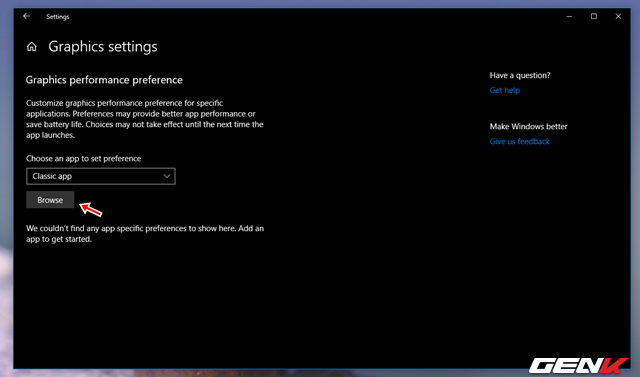
Bước 3: Trong giao diện của Graphics settings, hãy nhấp vào tùy chọn “Browse”.
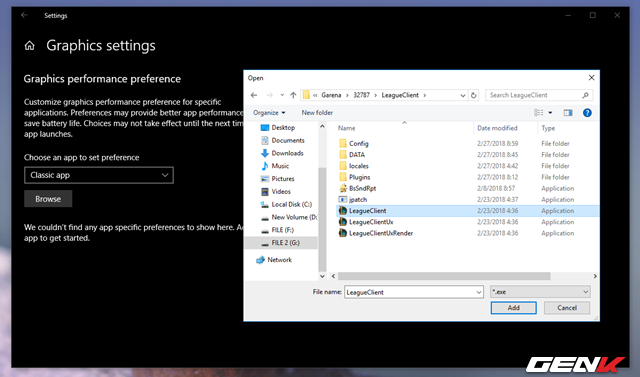
Điều hướng đến tập tin EXE của tựa game hay ứng dụng bạn muốn tối ưu và nhấn “Add”.
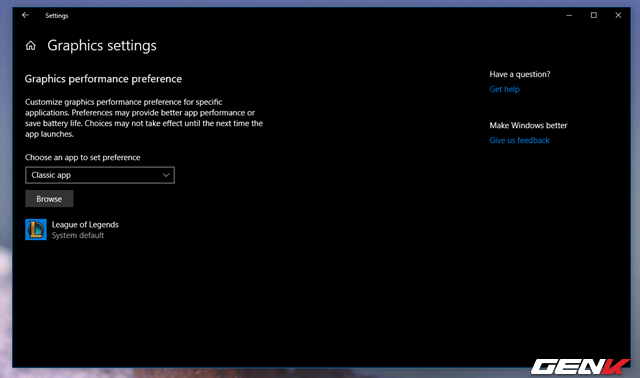
Tựa game bạn chọn sẽ xuất hiện trong danh sách của Graphics settings.
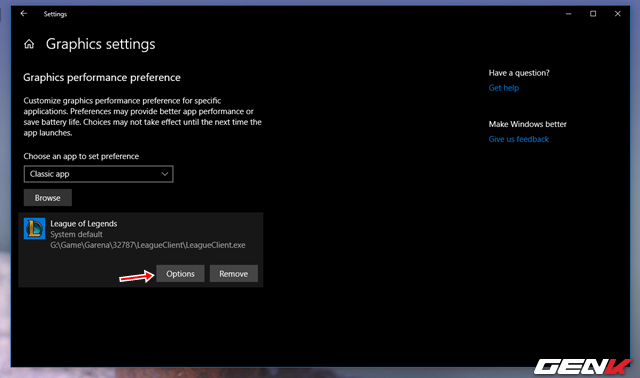
Bước 4: Nhấp vào tên tựa game bạn vừa thêm và nhấp vào “Options”.
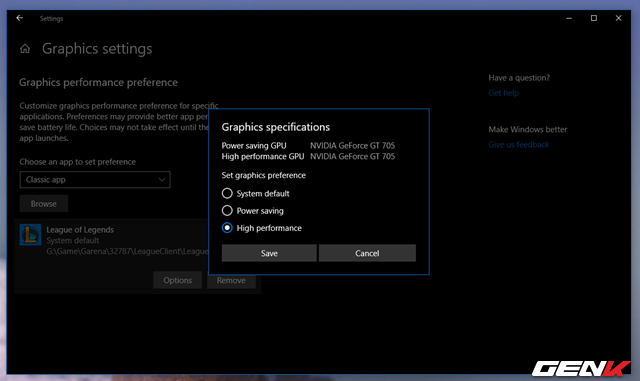
Windows sẽ hiển thị 03 lựa chọn mức hiệu suất để bạn chọn, trong đó bao gồm System Default (hiệu suất mặc định), Power Saving (hiệu suất vừa phải, tiết kiệm điện năng) và High performance (hiệu suất tối đa, mạnh nhất). Khi chọn xong, hãy nhấn “Save” để lưu lại.
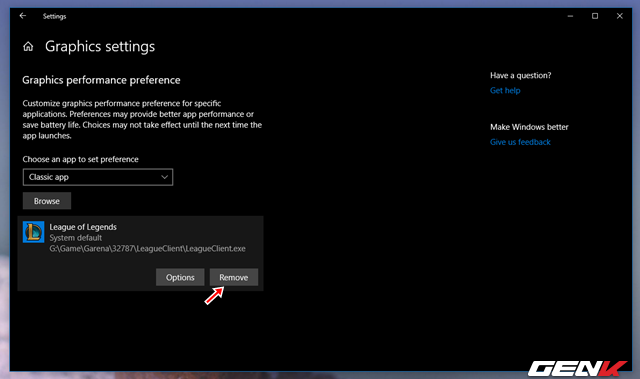
Trường hợp muốn mọi thứ như mặc định, bạn chỉ việc nhấp vào “Remove” là xong.
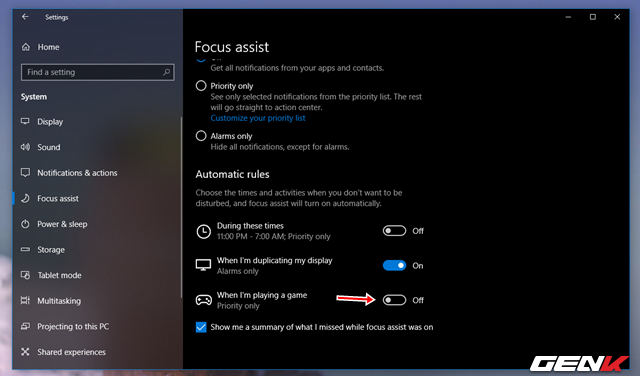
Bước 5: Tiếp theo, để tránh xuất hiện màn hình đen khi bạn thao tác nhấn tổ hợp phím tắt Alt Tab, bạn hãy truy cập vào “Focus assist”, sau đó gạt sang OFF ở lựa chọn “When I'm playing a game”.
Rất đơn giản phải không?
NỔI BẬT TRANG CHỦ

Sự thật từ nghiên cứu khoa học: Chơi trò chơi điện tử có ảnh hưởng bất ngờ đến chỉ số IQ của trẻ em!
Trò chơi điện tử từ lâu đã là chủ đề gây tranh cãi khi nhắc đến ảnh hưởng của chúng đối với trẻ em. Trong khi nhiều ý kiến chỉ trích việc chơi game có thể gây hại cho sự phát triển trí não, thì một nghiên cứu khoa học đã mang đến cái nhìn khác biệt, cho thấy mối liên hệ tích cực giữa việc chơi game và sự gia tăng trí thông minh ở trẻ nhỏ.

Trải nghiệm game trên Mac mini M4 Pro: Cậu bé tí hon bước ra biển lớn gaming
